win10底部任务栏无响应如何解决 win10底部任务栏点不动为什么
近日有win10系统用户反映说遇到了这样的情况,就是电脑底部任务栏点击无响应,导致无法正常操作,遇到这样的问题该怎么办呢,经过分析可能是Windows资源管理器进程有错误引起的,为了帮助到大家,本教程这就给大家介绍一下win10底部任务栏点不动的详细解决方法吧。
方法一:重启“Windows资源管理器”
同时按【Ctrl+Alt+Del】键,打开【任务管理器】,在【进程】选项卡界面,点击【Windows资源管理器】—【重新启动】即可。
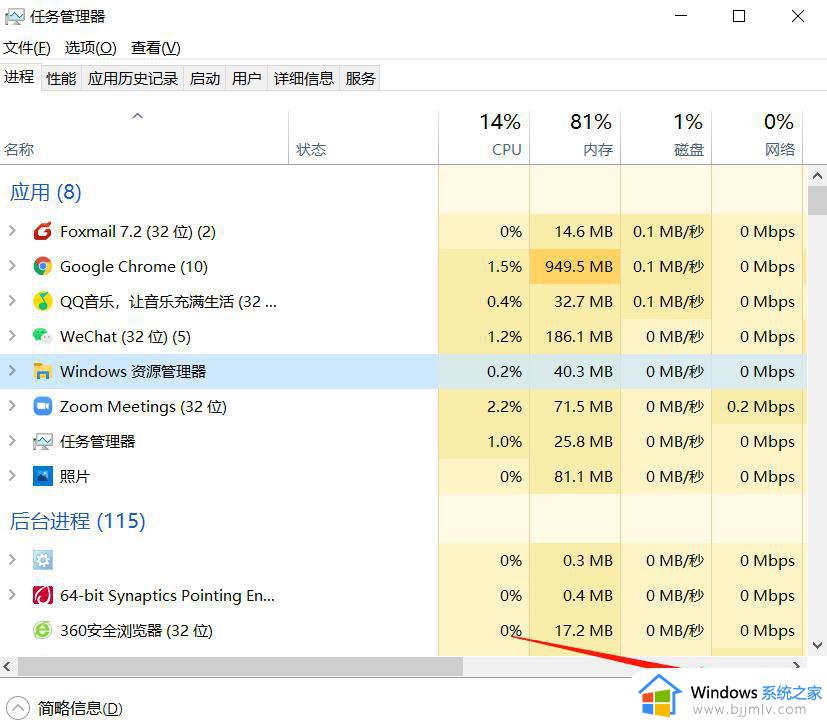
方法二:重新“部署操作进程”
1、在桌面左下角的搜索框输入【Windows PowerShell】,点击以【管理员身份运行】。
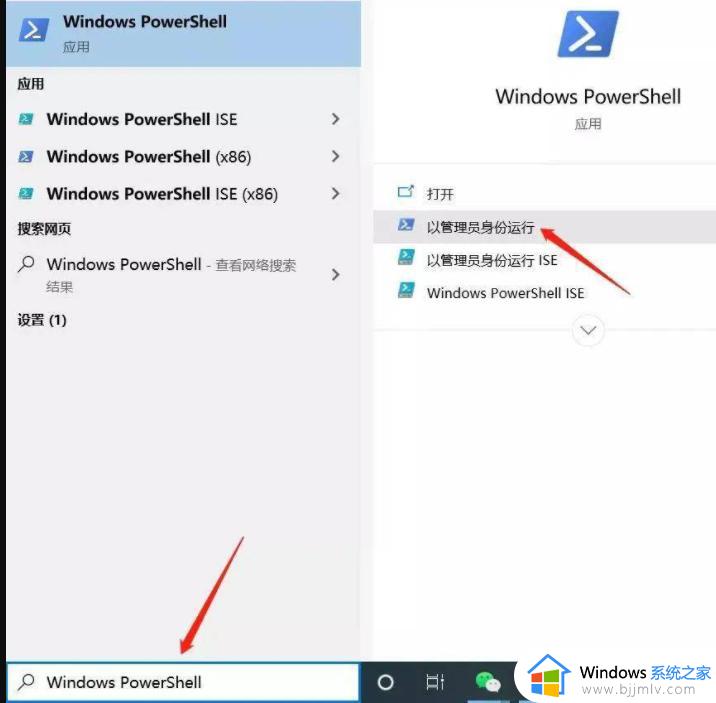
2、输入以下命令按回车,等待“系统部署进程”操作,整个过程大概需要2-10分钟左右,完成后尝试点击任务栏即可。
命令:(将此命令复制粘贴到命令提示符界面)
Get-AppXPackage -AllUsers | Foreach {Add-AppxPackage -DisableDevelopmentMode-Register"$($_.InstallLocation)AppXManifest.xml"}。
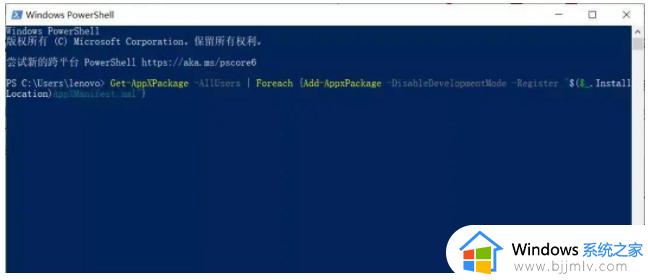
方法三:通过新建Windows用户重置系统设置
导致任务栏出现“卡住”、“右击无反应”现象的其它原因可能是系统设置不当所造成。对此可以通过创建新用户来尝试解决问题。
1、打开【控制面板】—【用户账户】-【更改账户类型】。
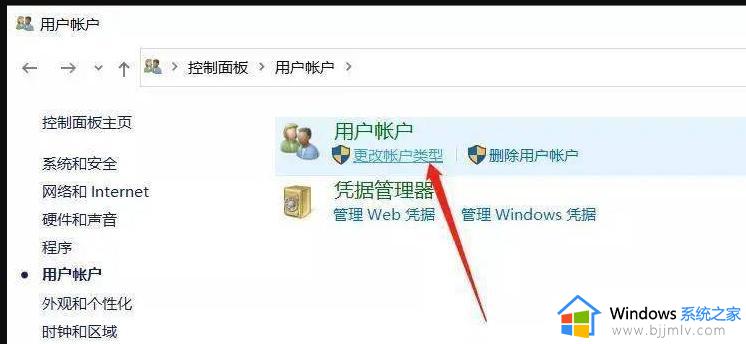
2、点击【在电脑设置中添加新用户】,创建新用户。通过新用户登录即可解决任务栏点击无反应的问题。
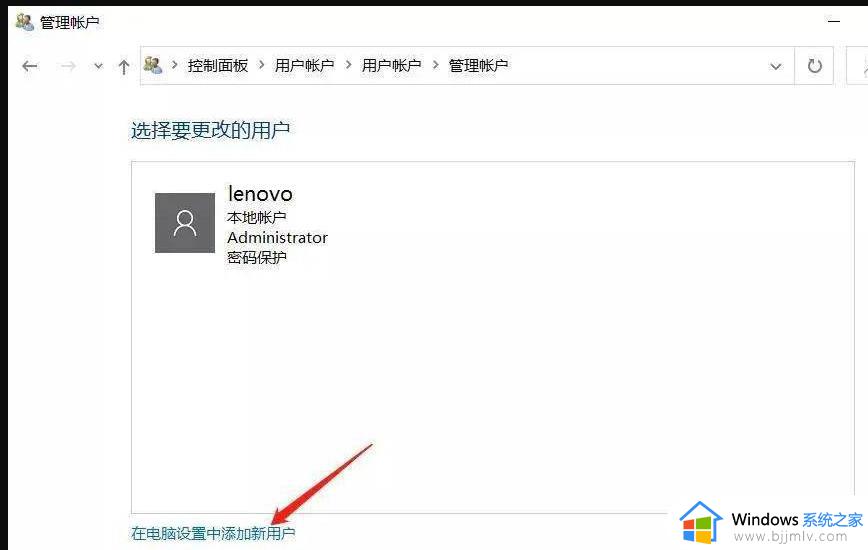
上述给大家介绍的就是win10底部任务栏无响应的详细解决方法,遇到这样情况的小伙伴们可以尝试上述方法步骤来进行解决吧。
win10底部任务栏无响应如何解决 win10底部任务栏点不动为什么相关教程
- win10 任务栏无响应怎么办 win10底部任务栏没有响应怎么解决
- win10任务栏没反应怎么办 win10底部任务栏无响应怎么解决
- win10底部任务栏点击无响应怎么办 win10底部任务栏点击没反应处理方法
- win10底部任务栏一直转圈圈怎么办 win10底部任务栏卡死无响应怎么解决
- win10底部任务栏设置打不开怎么回事 win10底部任务栏设置点不动如何处理
- windows10底部任务栏点不动怎么办 windows10底部任务栏点不了如何修复
- win10底下的任务栏怎么隐藏 win10底部任务栏如何隐藏
- win10下方任务栏无反应怎么办 win10电脑底部任务栏无响应修复方法
- win10底部任务栏怎么全透明 win10把任务栏变透明如何操作
- win10每次开机任务栏卡死怎么办 win10底部任务栏无响应修复方法
- win10如何看是否激活成功?怎么看win10是否激活状态
- win10怎么调语言设置 win10语言设置教程
- win10如何开启数据执行保护模式 win10怎么打开数据执行保护功能
- windows10怎么改文件属性 win10如何修改文件属性
- win10网络适配器驱动未检测到怎么办 win10未检测网络适配器的驱动程序处理方法
- win10的快速启动关闭设置方法 win10系统的快速启动怎么关闭
热门推荐
win10系统教程推荐
- 1 windows10怎么改名字 如何更改Windows10用户名
- 2 win10如何扩大c盘容量 win10怎么扩大c盘空间
- 3 windows10怎么改壁纸 更改win10桌面背景的步骤
- 4 win10显示扬声器未接入设备怎么办 win10电脑显示扬声器未接入处理方法
- 5 win10新建文件夹不见了怎么办 win10系统新建文件夹没有处理方法
- 6 windows10怎么不让电脑锁屏 win10系统如何彻底关掉自动锁屏
- 7 win10无线投屏搜索不到电视怎么办 win10无线投屏搜索不到电视如何处理
- 8 win10怎么备份磁盘的所有东西?win10如何备份磁盘文件数据
- 9 win10怎么把麦克风声音调大 win10如何把麦克风音量调大
- 10 win10看硬盘信息怎么查询 win10在哪里看硬盘信息
win10系统推荐